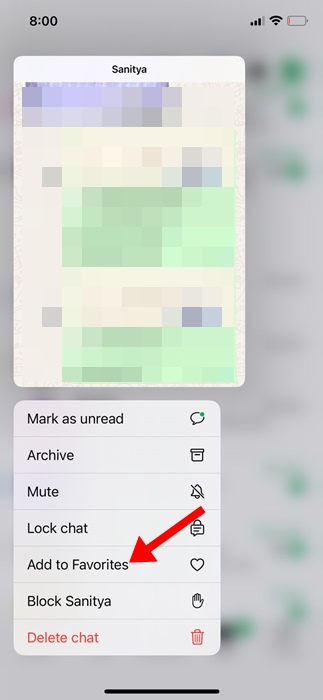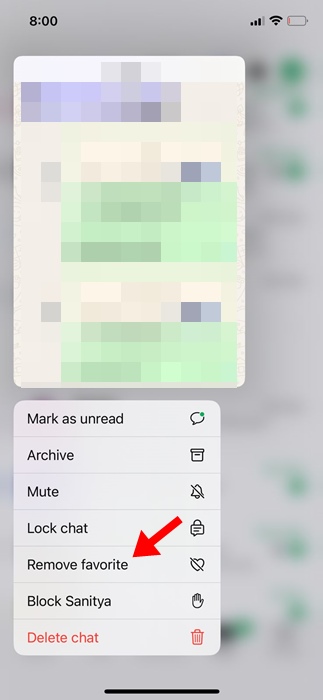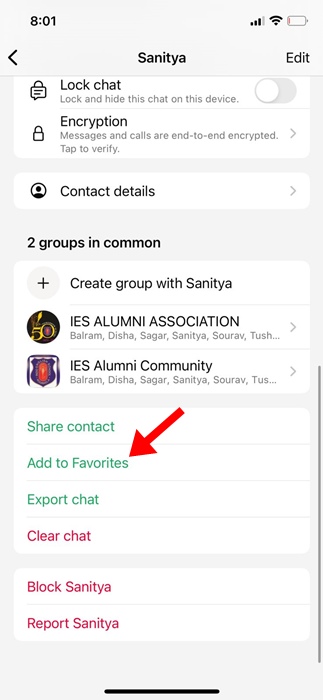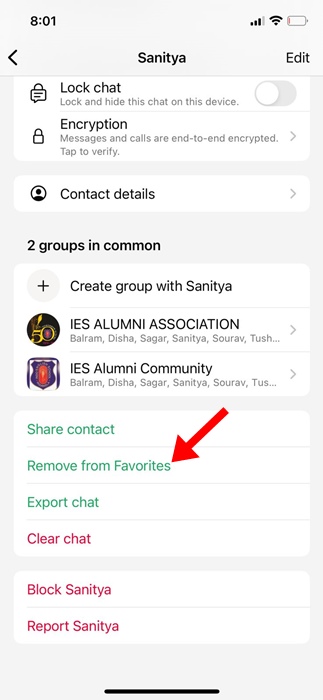В последнее время в WhatsApp появилось много новых функций. Среди всех недавно представленных функций самая недооцененная — выбор избранных в приложении.
Содержание
Выберите понравившееся в WhatsApp
Давайте признаем: мы все участвуем во многих чатах каждый день, но лишь немногие избранные являются для нас особенными.
У каждого есть любимое приложение, будь то WhatsApp, Messenger или любое другое подобное приложение. С помощью «Избранного» WhatsApp вы можете быстро найти самых важных людей и группы.
Избранное останется неизменным во всех чатах и звонках в приложении, и вы также сможете быстро набирать их со вкладки звонков.
Как добавить избранное из настроек WhatsApp
Вы можете добавлять чаты в избранное прямо в настройках WhatsApp. Вот что вам нужно сделать.
1. Запустите приложение WhatsApp на своем Android или iPhone.
2. Когда приложение откроется, нажмите три точки в правом верхнем углу. Пользователям iPhone необходимо нажать Настройки в правом нижнем углу.
3. В появившемся меню выберите Настройки.
4. В настройках нажмите Избранное.
5. Затем на экране «Избранное» нажмите (+) Добавить в избранное.
6. Затем нажмите и удерживайте контакт, который хотите добавить в избранное. Вам нужно выбрать все контакты, которые вы хотите иметь в быстром наборе. Сделав это, коснитесь галочки значка в правом нижнем углу. На iPhone нажмите Готово в правом верхнем углу.
Как удалить контакт из избранного в WhatsApp?
Чтобы удалить контакт из избранного, выберите WhatsApp >Настройки >Избранное.

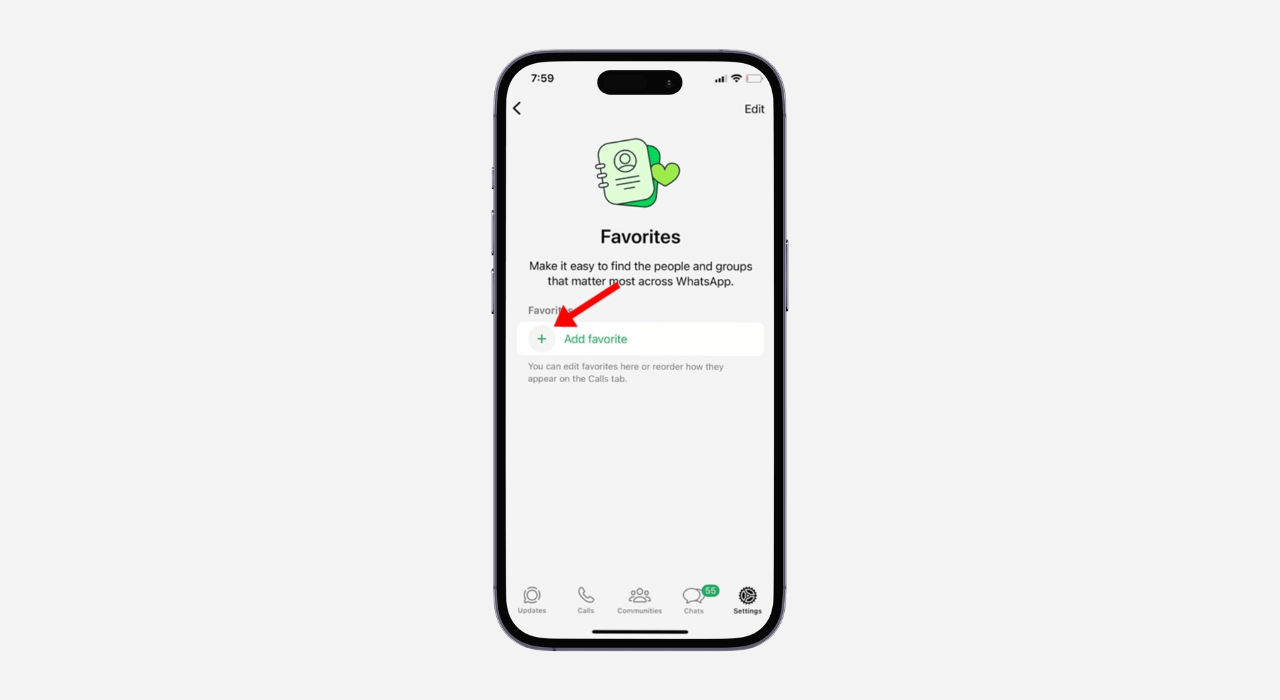
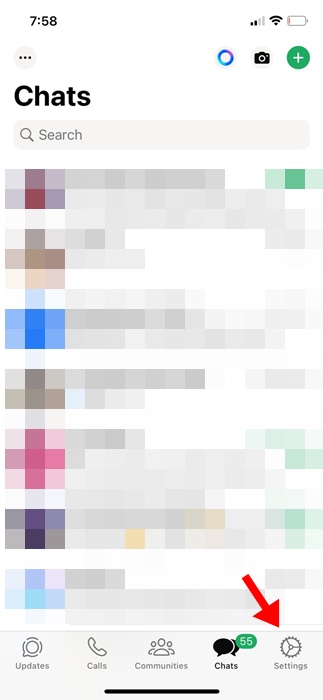
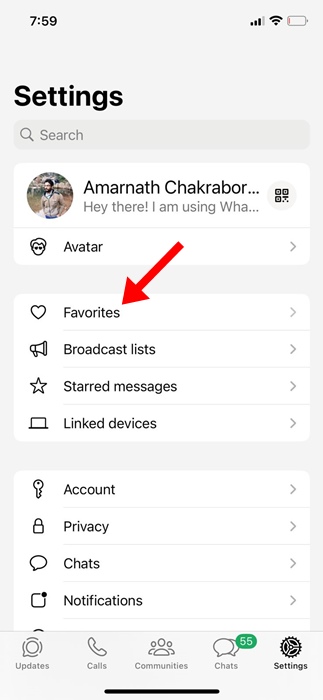
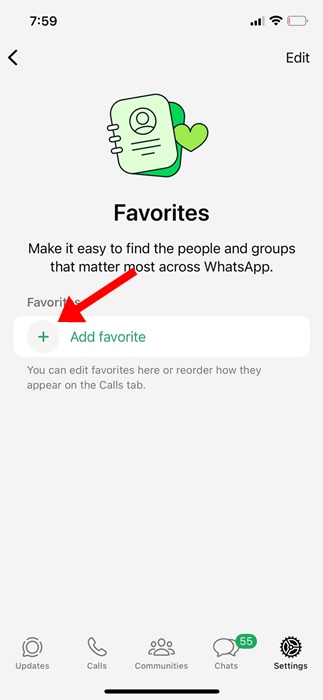
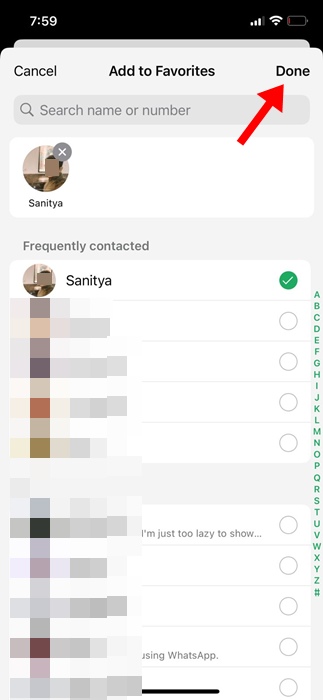
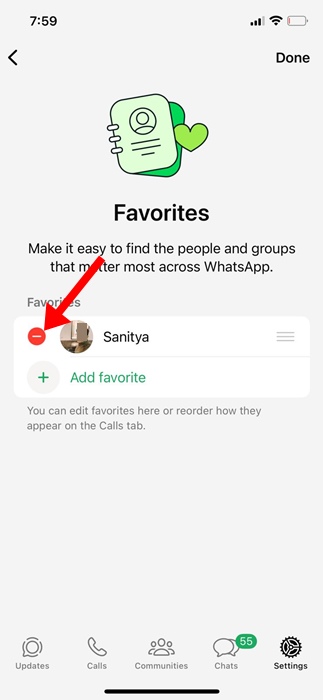 Как добавить избранное на вкладке «Чаты»?
Как добавить избранное на вкладке «Чаты»?